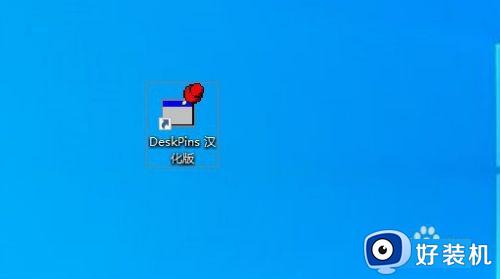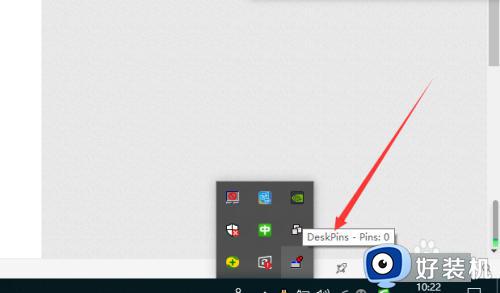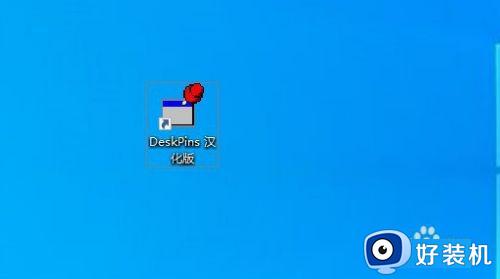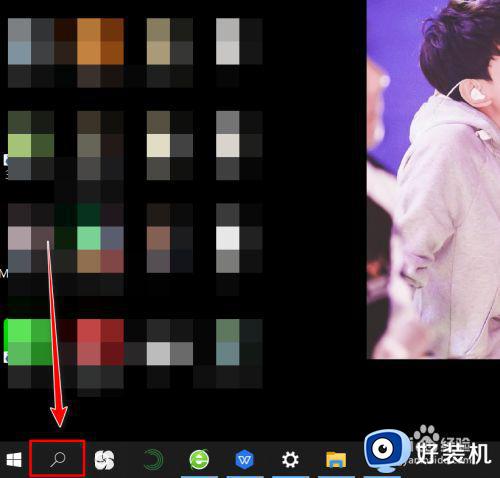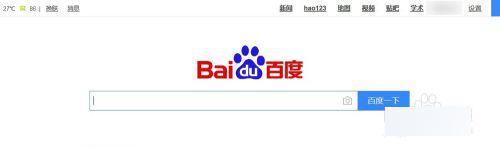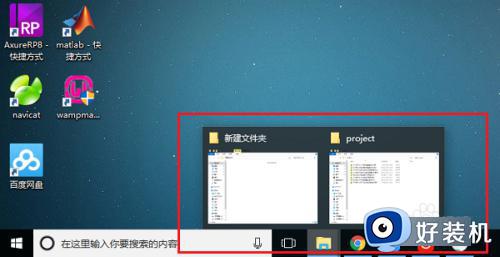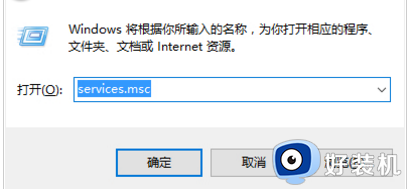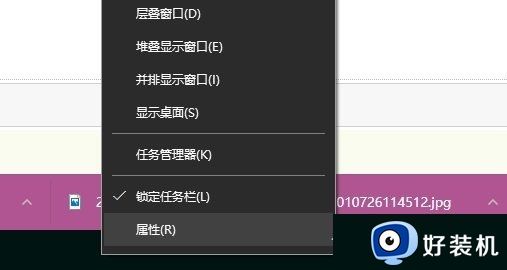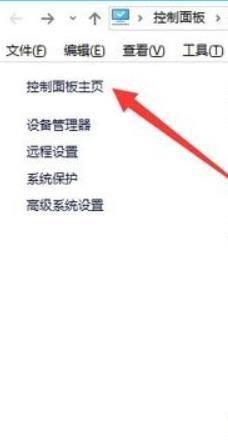win10固定应用在最上层的方法 win10怎么让窗口保持最前端
我们在使用win10电脑办公的时候会经常用到各种办公软件,但是有时需要打开浏览器查资料,又要切换回办公软件,一直切换应用非常的麻烦,那么有没有什么办法可以让应用一直处于所以应用的最上层呢?今天小编就教大家win10固定应用在最上层的方法,如果你刚好遇到这个问题,跟着小编一起来操作吧。
推荐下载:win10免费
方法如下:
1、我们首先在牢腊Windows10桌面上找到蹲裁董安装好的DeskPins 汉化版应用
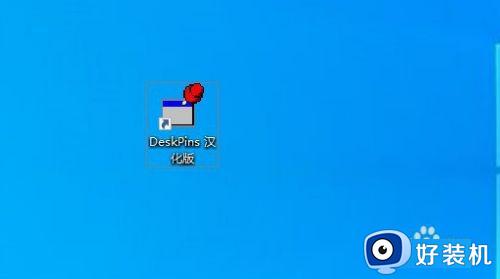
2、双击后就可以看到该应用在屏幕右下角了,要使用应用的时候,只需要点击该应娃矿用图标。
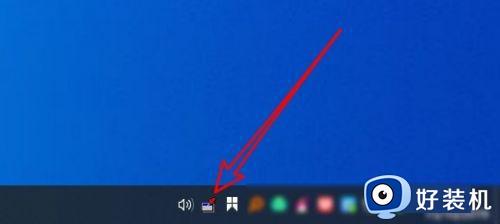
3、然后点击要置顶的应用窗口,就可以看到窗口上多了置顶的图标,该应用会一直置顶了。
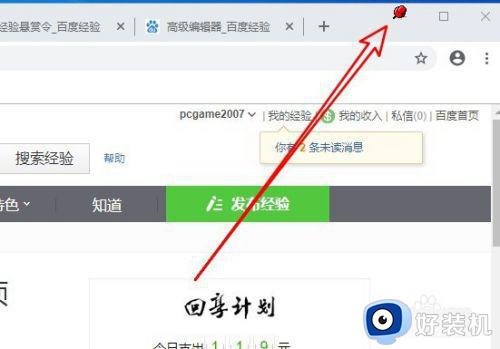
设置自动置顶:
1、我们如果经常使用某个窗口置顶,可以把其设置为自动置顶,右键点击右下角的软件图标,在弹出菜单中选择“选项”的菜单项。
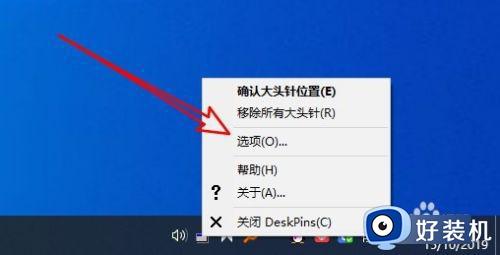
2、接着在打开的应用选项窗口中点击“自动使用大头针”的选项卡。
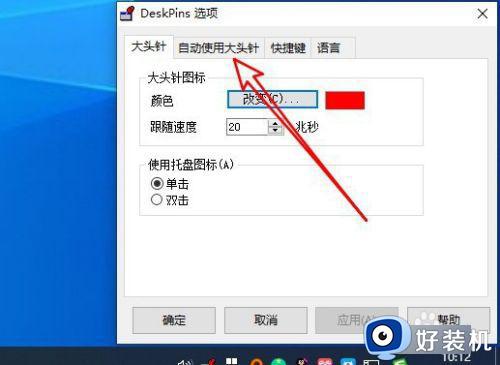
3、在打开的窗口中点击右侧的“增加”按钮。
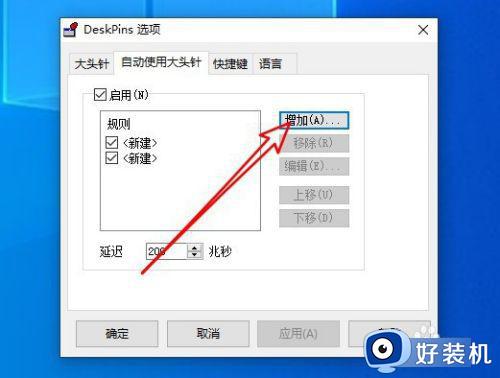
4、然后在打开的编辑规则的窗口中拖动快速设置按钮到窗口上,设置完成后点击确定按钮即可,这样以后只要打开设置的窗口,就会自动使其置顶了。
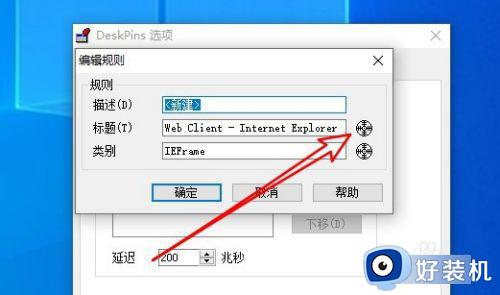
以上就是win10固定应用在最上层的方法的全部内容,还有不懂得用户就可以根据小编的方法来操作吧,希望能够帮助到大家。